- 相关下载1
ultraiso软碟通是一款功能强大的光盘映像ISO文件编辑制作工具,它可以图形化地从光盘、硬盘制作和编辑ISO文件,方便而又实用,还可以随心所欲地直接编辑软碟文件和从软碟中提取文件。
方法步骤
1.首先在PC下载网搜索下载软件,小编已经为大家准备好,点击下载即可。
2.ultraISO这款软件能够帮助用户轻松的制作一个启动盘,不仅仅能够制作U盘的,就连光盘的也能制作哦,前提是小伙伴们的电脑支持刻录光驱,下面小编就教大家如何来使用软件刻录一个启动光盘。

3.我们先将一个光盘放进电脑的光驱中,然后打开软件。要注意的是,如果光盘中有文件的话一定要提前做一个备份,否则在被刻录了之后,里面的文件就会消失了。
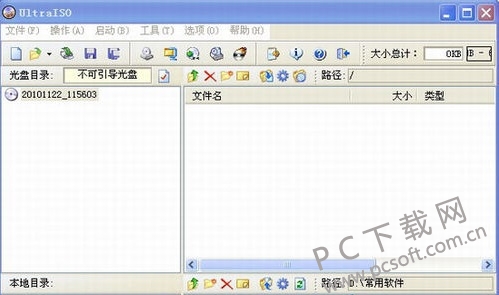
4.然后我们在软件的上方菜单栏中找到有一个工具选项,在里面我们选择刻录关盘映像。

5.随后将会打开一个刻录光盘映像的窗口,在里面我们选择映像文件后面的按钮,将准备好的映像文件导入进去,然后在上面选择好本地的刻录机,写入速度等选项,最后我们点击刻录。
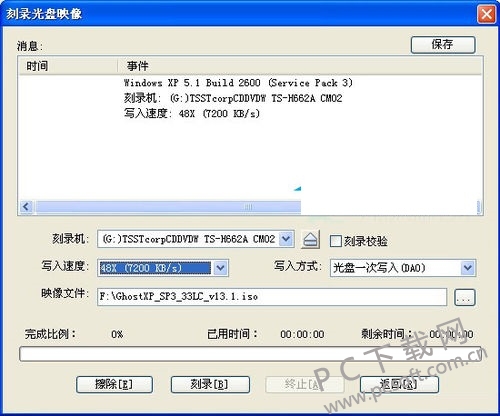
6.之后我们就可以耐心等待软件自动执行刻录过程了,期间不需要操作,也不要关机,等待刻录完成,光盘将会自动弹出,然后我们就能使用这个光盘了。
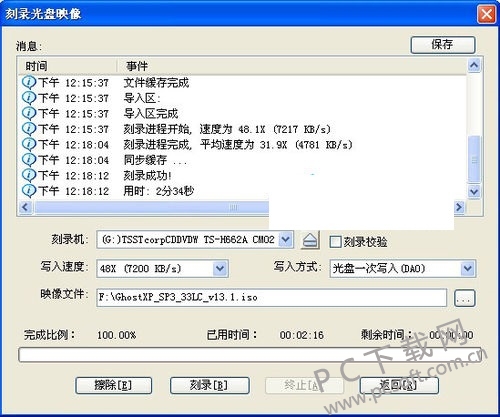
小编总结
上面就是全部的关盘刻录过程了,有需要刻录光盘的小伙伴就赶紧来下载软件,按照上面的步骤进行操作吧。
- 上一篇: ultraiso制作u盘启动盘教程
- 下一篇: 如何用ultraiso装系统?
- UltraISO软碟通制作u盘启动盘的具体流程介绍
- ultraiso如何打开一个ISO镜像文件?
- 如何用ultraiso装系统?
- ultraiso制作u盘启动盘教程
- 优启通怎么制作U盘启动盘-优启通制作U盘启动盘的方法
- Rufus如何制作系统启动盘-Rufus制作系统启动盘的方法
- Rufus如何制作U盘启动盘?Rufus制作U盘启动盘的方法
- Rufus怎么制作Win10启动盘支持UEFI-Rufus制作Win10启动盘支持UEFI的方法
- Rufus如何创建usb启动盘-Rufus轻松创建usb启动盘的方法
- diskgenius如何制作WinPE启动盘-diskgenius制作WinPE启动盘的方法
- UltraISO软碟通制作u盘启动盘的具体流程介绍
- ultraiso制作u盘启动盘教程
- 本类推荐
- 本类排行
- 1腾讯文档怎么添加视频-腾讯文档添加视频的方法
- 2驱动人生怎么检测电脑配置-驱动人生检测电脑配置方法
- 3ps怎么制作塑料包装滤镜背景-ps制作塑料包装滤镜背景教程
- 4SPSS怎么绘制散点图-SPSS绘制散点图教程
- 5EV录屏怎么打开窗口穿透功能-EV录屏打开窗口穿透步骤
- 6Visual Studio 2019如何设置IIS-Visual Studio 2019设置IIS教程
- 7word怎么插入页码-word插入页码的操作方法
- 8CDR立体化工具怎么使用-CDR立体化工具使用方法
- 9极光PDF阅读器怎么将文件改成word格式-将文件改成word格式的方法
- 10百度浏览器怎么关闭安全警告-百度浏览器关闭安全警告方法
- 热门软件
- 热门标签




 口袋妖怪绿宝石
口袋妖怪绿宝石 地牢求生
地牢求生 途游五子棋
途游五子棋 超级玛丽
超级玛丽 超凡先锋
超凡先锋 原神
原神 凹凸世界
凹凸世界 斗罗大陆3龙王传说
斗罗大陆3龙王传说 热血江湖
热血江湖 王牌战争
王牌战争 荒岛求生
荒岛求生 植物大战僵尸无尽版
植物大战僵尸无尽版 奥特曼格斗进化1
奥特曼格斗进化1 口袋妖怪漆黑的魅影
口袋妖怪漆黑的魅影 第五人格
第五人格 香肠派对
香肠派对 问道2手游
问道2手游






























